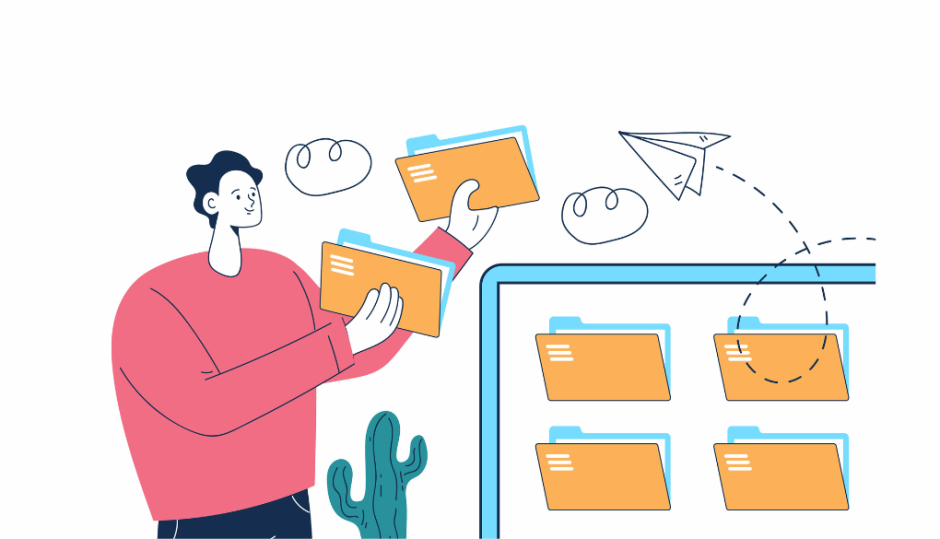Salesforceには3種類のストレージ上限があります。データストレージとファイルストレージ、Big Objectストレージです。本記事ではファイルストレージの上限や、確認方法を詳しく紹介します。
salesforce データストレージとファイルストレージの違い
Salesforceのデータストレージとファイルストレージは、それぞれ用途が異なります。
データストレージは顧客情報や商談などのレコードデータを保存するためのデータ領域です。
一方、Salesforce ファイルストレージには、PDFや画像といったファイルが該当します。これには、以下のようなファイルが含まれます。
- 画像やPDFなどのファイル
- Chatter (Chatter のユーザー写真を含む)
- ナレッジ記事
- Experience Cloudのファイル
※Big Objectストレージとは大容量データの保存に特化したストレージで、若干毛色が違うため本記事では割愛します。
salesforceでデフォルトで割り当てられるファイルストレージの容量は?
salesforceでデフォルトで割り当てられるファイルストレージの容量について、公式サイトを参考に以下の通り表にしました。
「組織のデフォルトストレージ」はSalesforce組織にデフォルトで割り当てられるファイルストレージの容量です。
「ユーザー単位の追加ストレージ」とは、ユーザー数に応じて追加で付与されるストレージ容量です。
例えばEnterprise Editionの組織に20ユーザーがいる場合、ユーザー単位の追加ストレージが20×2GBで40G、それにデフォルトストレージ10GBを足した50GBが組織のファイルストレージ容量となります。
| エディション | 組織のデフォルトストレージ | ユーザー単位の追加ストレージ |
|---|---|---|
| Contact Manager Edition, Group Edition, Professional Edition | 10 GB | 612 MB(標準ユーザー100 MB + Salesforce CRM Content 512 MB) |
| Enterprise Edition, Performance Edition, Unlimited Edition | 10 GB | 2 GB |
| Essentials Edition, Starter Edition | 1 GB | ユーザー数が10未満の場合、1ユーザーあたり1 GB |
なお、最も一般的なDeveloper Sandboxのストレージ容量は、データストレージもファイルストレージも、共に200MBです。Sandboxのデータ容量について詳しくはこちらのページを参照ください。
自社のsalesforceのファイルストレージの使用量を確認するには?
自社のファイルストレージの使用量を確認するには、下図のような組織情報ページを参照します。
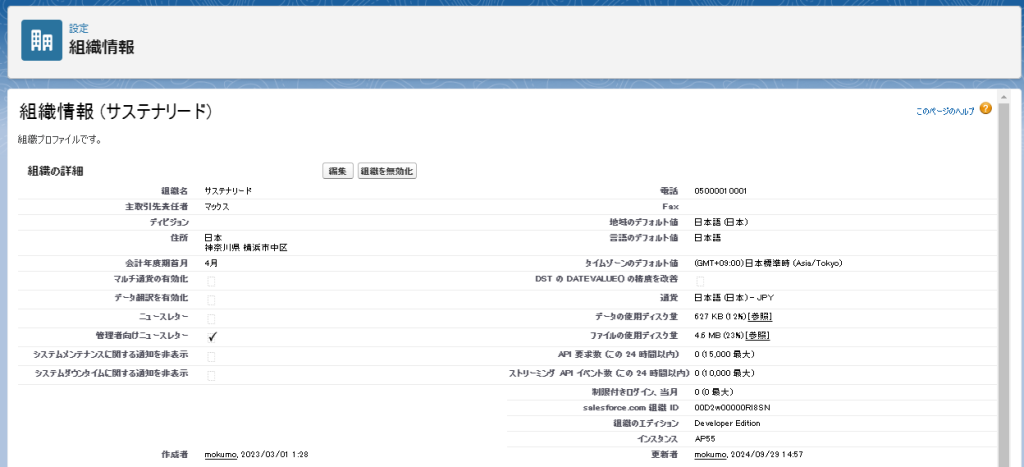
ファイル使用量を確認するための組織情報ページへの行き方
通常画面の右上、歯車マークを押し、設定画面を開きます。
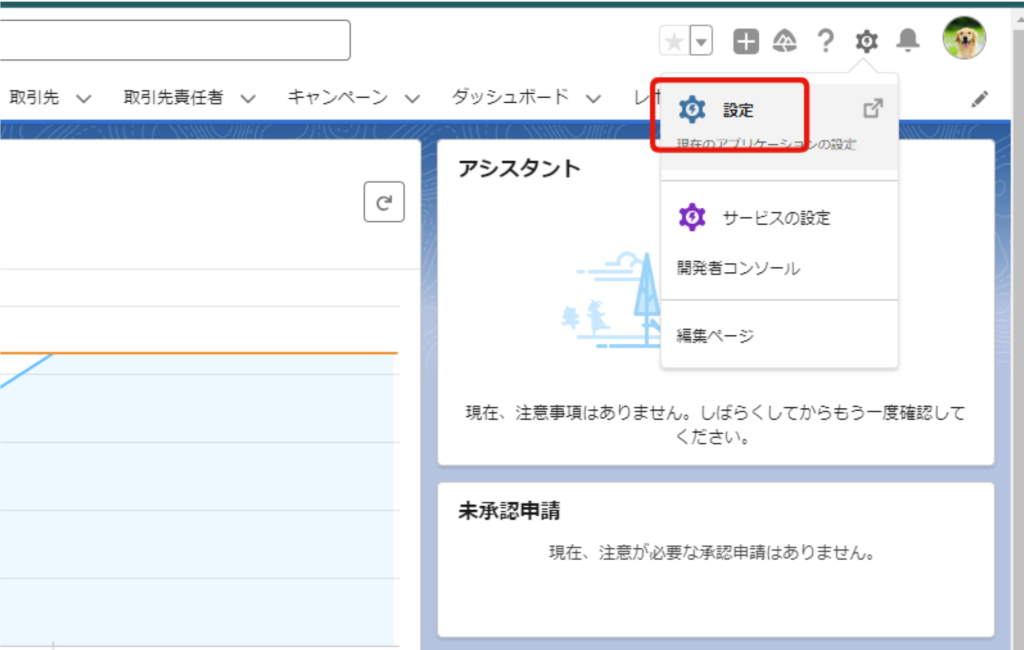
設定ページの左側、サイドメニューの検索窓に組織情報と入力します。サイドメニューに組織情報が表示されますのでクリックします。
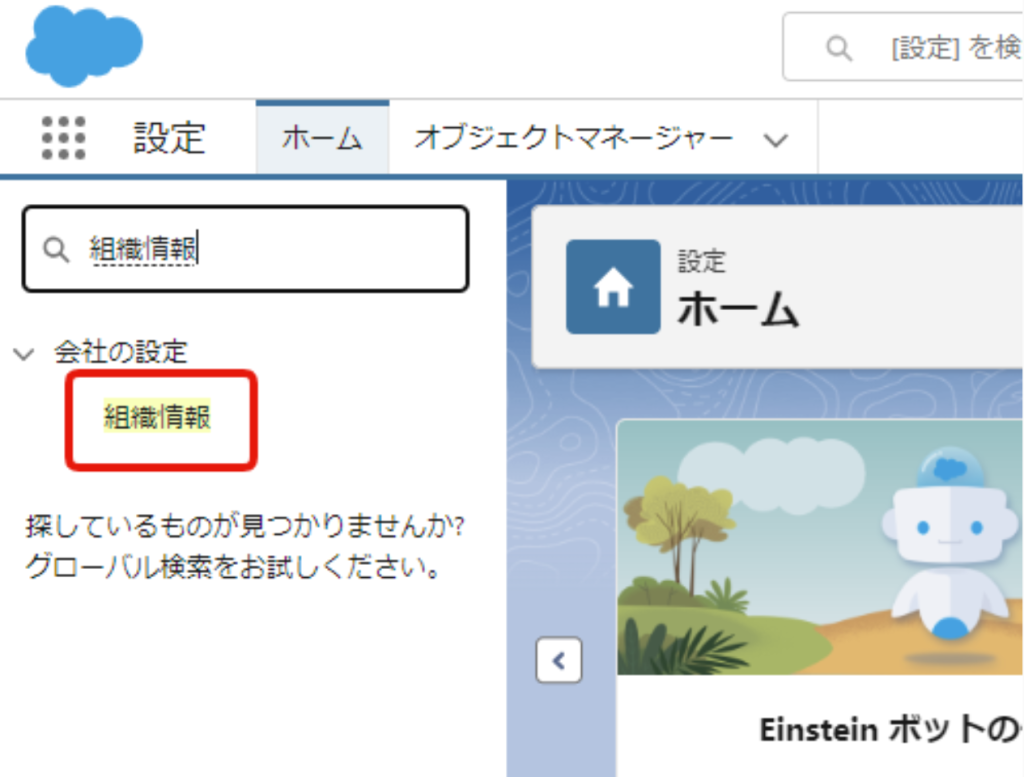
自社のsalesforceのファイルストレージの使用量を確認する
下図の組織情報ページが開きますので、「ファイルの使用ディスク量」から現在の使用量を確認できます。その右隣の「参照」を押すと、さらに詳しい情報を確認できます。
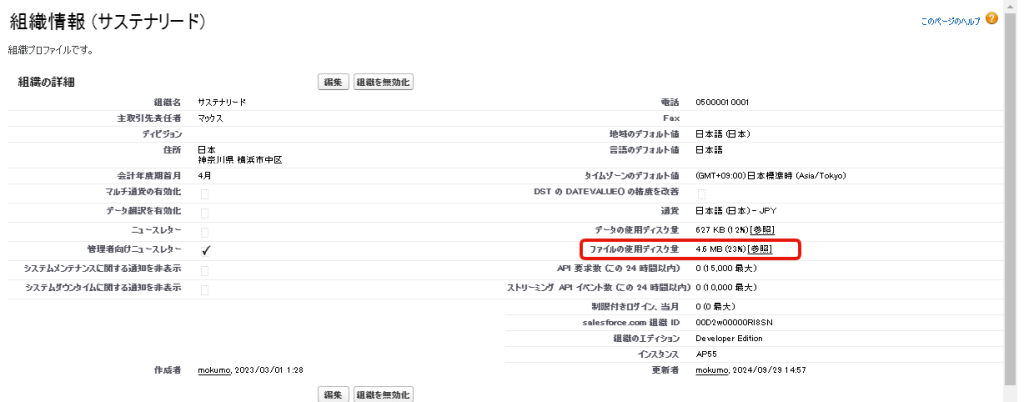
下図は「参照」を押した後のページです。%と実数を確認することができますね。
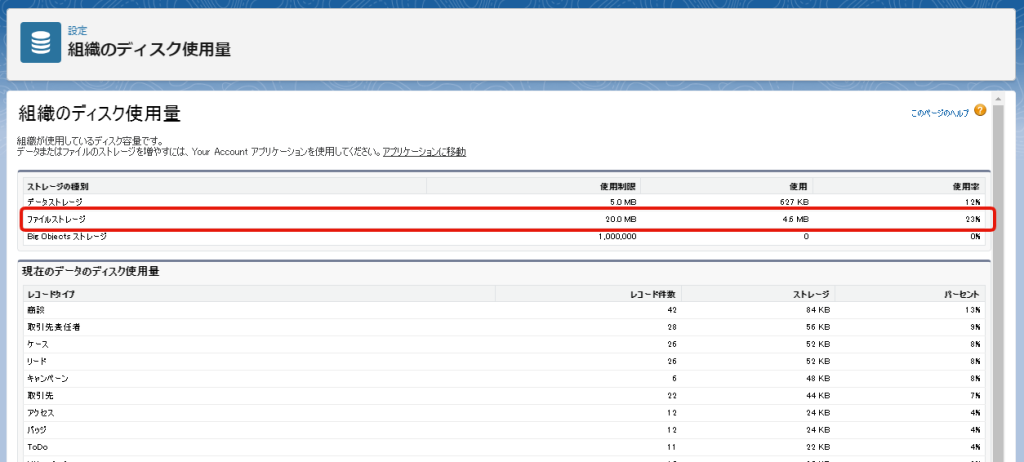
さらに下までスクロールすると、現在のファイルの使用量や、使用量が多いユーザーをチェックすることが出来ます。
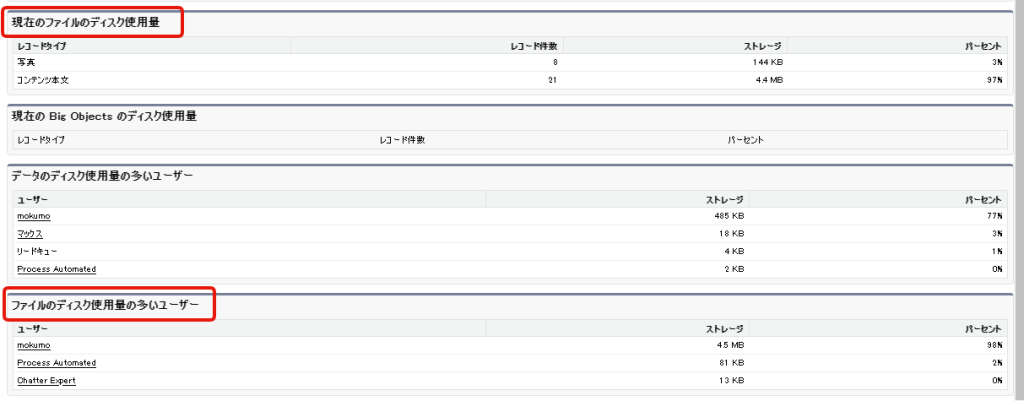
salesforce ファイルストレージの追加料金は?
もしsalesforceのファイルストレージが不足した場合には、10 GBまたは1 TB単位で追加購入できます。
追加のファイルストレージは、1 GBあたり月額5ドルです。
例えば、Enterpriseエディションを利用している会社が10ユーザーのライセンスを持っている場合、デフォルトのファイルストレージ容量は30GBです。
この会社が100 GBのファイルストレージが必要な場合、追加で70 GBを購入する必要があります。
70GB×5ドル=350ドル/月 の追加コストとなります。
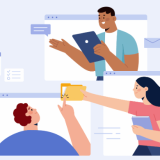 Salesforce上のファイルを「公開リンク」で外部に共有する方法
Salesforce上のファイルを「公開リンク」で外部に共有する方法
 Salesforceのファイルを一括ダウンロードする方法|無料のAppExchange
Salesforceのファイルを一括ダウンロードする方法|無料のAppExchange